페이스북 게시물을 한꺼번에 삭제하는 방법. Facebook의 모든 게시물을 완전히 삭제하는 방법
먼저, 게시물 피드가 어떻게 보이는지 살펴보고 어떤 게시물을 숨기거나 삭제할지 결정해야 합니다. 이렇게 하려면 "활동 로그 보기" 버튼 옆에 있는 세 개의 점을 클릭하고 "다음으로 보기..."를 선택하세요. 이 모드를 사용하면 귀하의 페이지가 친구와 다른 모든 사람에게 어떻게 나타나는지 확인할 수 있습니다.

각 게시물은 별도로 삭제하고 피드에서 직접 숨길 수 있지만 설정에는 이전에 게시된 모든 게시물을 엿보는 눈으로부터 동시에 숨기는 옵션이 있습니다. 상단 표시줄에서 자물쇠 아이콘을 클릭하고 '다른 설정 보기'를 선택하세요. 그러면 피드에 공개 제한을 적용할 수 있는 개인 정보 보호 설정으로 이동됩니다. 이제 모든 이전 게시물은 친구에게만 표시됩니다.

다음으로 왼쪽 메뉴에서 '연대기 및 태그'를 선택해야 합니다. 이 섹션에서는 연대기의 액세스 및 가시성을 구성할 수 있습니다. 특히 첫 번째, 네 번째, 다섯 번째 및 일곱 번째 항목에 주목할 가치가 있습니다. "친구" 또는 "나만" 모드로 전환하세요.

피드에서 게시물을 삭제하고 숨기는 가장 편리한 방법은 활동 로그('활동 로그 보기' 버튼)에 있는 것입니다. 여기에는 귀하의 게시물, 좋아요 또는 귀하가 태그된 게시물만 볼 수 있는 필터가 있습니다. 각 게시물을 개별적으로 맞춤설정하고 싶지 않다면 Facebook Post Manager와 같은 Chrome 확장 프로그램을 사용할 수 있습니다.
확장 프로그램을 설치한 후 활동 로그로 이동하여 원하는 게시물 필터를 선택한 다음 페이지를 스크롤하지 않고 게시물 관리자를 시작하세요. 확장 설정에서 연도, 월, 키워드를 선택하여 피드의 게시물을 숨기거나 열거나(숨기기/숨기기 해제) 삭제(게시물 삭제) 및 좋아요(좋아요 취소)를 선택할 수 있습니다. 명령을 실행한 후 남은 것은 상단 패널에 나타나는 해당 버튼(확인)을 클릭하여 결정을 확인하는 것입니다.

Facebook에서 메시지를 삭제하는 것은 생각보다 쉽지 않습니다. 이메일, 첫 번째 항목은 메시지의 전체 기록을 저장하기 때문입니다.
메시지를 삭제하려면 메시지를 열고 옵션으로 이동하여 제거하려는 메시지를 선택해야 합니다. 그 수가 많으면 청소하는 데 많은 시간이 걸립니다. 또는 목록에서 메시지를 제거할 수 있지만 이는 잠시 동안만 가능합니다. 해당 내용은 보관되며 해당 사람이 귀하에게 새 메시지를 보낼 때 표시됩니다.
Chrome 앱은 이 작업을 더 쉽게 할 수 있도록 설계되었습니다. 이를 사용하면 한 번의 클릭으로 모든 메시지를 삭제할 수 있습니다.
Facebook 메시지 삭제하기(느린 옵션)
메시지를 열고 하나씩 "아카이브"로 보낼 수 있습니다. 그러나 삭제한 메시지는 영원히 사라지지 않으며 해당 수신자로부터 새 메시지를 받을 때 나타납니다.

개별 메시지를 삭제하려면 먼저 각 메시지를 열어야 합니다. "버튼을 클릭하세요. 행위"를 선택하고 " 메시지 삭제 ».

이 친구와의 모든 서신을 볼 수 있으며 각 메시지 반대편에 창이 있습니다. 삭제하려는 항목 옆의 확인란을 선택하거나 ' 모두 삭제».

피곤하지 않나요?
Facebook의 모든 메시지를 한 번에 삭제
모든 Facebook 메시지를 제어하려면 브라우저의 확장 프로그램으로 이동하여 " 크롬에 추가" 설치를 시작합니다.
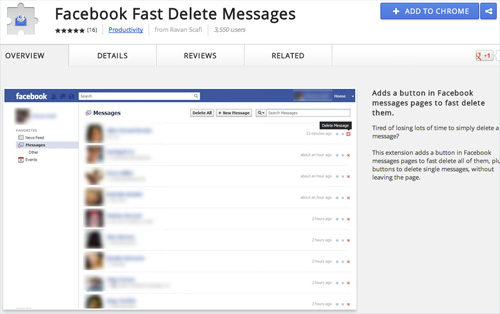
설치가 완료되면 확장 프로그램이 자동으로 활성화됩니다. 이제 각 메시지를 개별적으로 열지 않고도 한 번의 클릭으로 모든 Facebook 메시지를 삭제하려면 메시지 페이지로 이동하세요. 두 개가 보이실 거예요 추가 버튼: 하나는 상단 도구 모음에 있고 다른 하나는 빨간색으로 강조 표시됩니다. 모든 메시지와 대화를 영구적으로 삭제하려면 클릭하세요.

결론
이 확장 프로그램을 사용하면 메시지를 삭제하고 각 메시지를 개별적으로 클릭하는 데 시간이 오래 걸릴 필요가 없습니다. 그냥 당신의에 설치 크롬 브라우저한 번의 클릭으로 이 작업을 수행할 수 있습니다!
Facebook은 사용자에 대한 정보를 수집합니다. 큰 수정보. 실제로 귀하가 취하는 모든 단계, 취하는 모든 조치는 서버에 기록되고 안전하게 저장됩니다. 물론 보안 측면에서는 좋지 않습니다. 오늘은 Facebook이 귀하에 대해 저장하는 정보를 정리하는 방법을 알려 드리겠습니다.
활동 로그는 어디에 있나요?
소셜 네트워크에서 하는 모든 일은 Facebook의 활동 로그에 기록됩니다. 삼각형 아이콘을 클릭하고 '를 선택하여 입력할 수 있습니다. 작업 로그" 여기에서 귀하에 관해 저장된 대부분의 정보를 삭제할 수 있습니다. 최소한 6개월에 한 번씩 철저한 청소를 수행하는 것이 좋습니다.
무엇을 먼저 삭제해야 할까요?
우선, 검색 기록을 삭제하는 것이 좋습니다. 거기로 가려면 왼쪽의 세 번째 블록에서 "링크를 클릭하세요. 더" 항목을 선택합니다 " 찾다"(사진 참조).

페이지가 열리고 상단에서 "링크를 클릭해야합니다. 검색 기록 지우기" 수집된 모든 데이터는 삭제됩니다. 안타깝게도 이 데이터 수집을 중단하는 것은 불가능합니다.
누구도 실수로부터 자유롭지 않습니다. 그러나 이것은 실제 생활이 아닙니다. 소셜 네트워크잘못된 움직임은 쉽게 수정할 수 있습니다. 따라서 FB에 대한 일련의 기사를 출시했기 때문에 Facebook 사진, 메시지, 게시물, 친구, 그룹 또는 댓글을 삭제하는 방법을 알려 드리겠습니다. 어렵지는 않지만, 궁금한 분들이 계실 테니 소셜 미디어의 모든 뉘앙스에 대해 글을 쓰는 것이 가장 좋습니다. 하지만 작은 문제라도 해결해야 합니다.
Facebook에서 사진 삭제
Facebook에서 사진을 삭제하는 방법을 알아보기 전에, 제거할 수 있는 이미지가 어디에 있는지 기억해 봅시다. 물론 프로필 사진, 커버, 월, 앨범입니다. 각 섹션을 하나씩 살펴보겠습니다.
아바타와 앨범
앨범에서만 아바타를 제거할 수 있으므로 Facebook의 이 두 섹션을 결합하겠습니다. 물론 다른 방법이 있을 수도 있지만 찾지 못했기 때문에 하나만 제안합니다.
씌우다
이미 작성했듯이 해당 섹션에서는 모든 이미지가 제거될 수 있습니다. 하지만 페이지에서 바로 표지 편집도 가능합니다.

벽
여기서는 두 가지 방법이 있습니다. 게시물을 완전히 제거하거나 편집하고 이미지만 제거하는 것입니다.

FB에서 그룹 삭제하기
해당 버튼에 대한 버튼을 찾는 것은 의미가 없습니다. 여기에는 없습니다. 그룹이 비어 있으면 시스템에서 그룹이 삭제되고 참가자 없이 남겨집니다. 그래서 우리는 모든 구독자를 제거하고 스스로 구독을 취소합니다. 하지만 그 전에 벽에 경고 메시지를 남기는 것이 좋습니다.

Facebook에서 친구 제거하기
다시 한 번 말씀드리지만, 두 가지 방법이 있습니다. Facebook에서 친구를 삭제하기 전에 친구의 페이지로 이동하여 삭제할 수 있습니다. 하지만 시간이 오래 걸릴 거라는 걸 이해하시죠. 그럼 두 번째 이야기를 해보겠습니다.

FB에서 메시지 삭제하기
대화 편집은 제가 이미 쓴 것보다 훨씬 간단합니다. 그러나 "다른 사람이 보지 않고 Facebook에서 메시지를 삭제하는 방법"이라는 질문은 어리석은 질문입니다.

Facebook에서 게시물 삭제하기
게시물을 제거하는 메커니즘은 나열된 것과 유사합니다. 오른쪽 상단 모서리 위에 있는 세 개의 점을 클릭하고 "삭제"를 선택하세요. 그게 다입니다. 이제 Facebook에서 게시물을 삭제하는 방법을 알았습니다. 
FB에서 댓글 삭제하기
댓글에도 문제가 없을 것입니다. 알고리즘은 귀하의 댓글뿐만 아니라 귀하의 게시물에 사용자가 남긴 댓글에도 동일합니다.
- 텍스트 오른쪽에 있는 점 3개를 클릭하세요.
- 해당 항목을 선택하세요.

그게 다입니다. 이제 "FB에서 댓글을 삭제하는 방법"이라는 질문에 대한 답도 알게 되었습니다.
결론
Facebook에서 그룹을 삭제하는 방법은 무엇입니까? 불필요한 메시지, 출판물, 이미지 등을 제거하는 방법은 무엇입니까? 매우 간단합니다. 점 3개 아이콘이 도움이 되는 경우가 많습니다. 그리고 그것은 오른쪽이나 오른쪽 상단 모서리 위에 있습니다. 매우 간단합니다. 일련의 동작을 기억하는 데 어려움이 없을 것입니다. 게다가 Facebook과 Instagram에서의 모든 행동은 점 세 개 아이콘이 표시된 단순한 사기 행위인 경우가 많습니다. 그러니 그에 따른 가능성을 실험해보세요.
Facebook에서는 사용자가 자신의 활동 기록을 보고 지울 수 있습니다. 모든 게시물을 편집하는 것은 지루한 과정이 될 수 있지만, 몇 개의 게시물을 정리하고 싶다면 이 방법이 좋은 선택입니다.
- 개인 페이지로 이동하여 "활동 로그" 버튼을 찾으세요(오른쪽 페이지 표지에 있음).
- 열리는 페이지에서 정확히 필요한 것을 선택하십시오. 댓글, 게시물, 좋아요, 내가 태그된 게시물 등을 보고 편집할 수 있습니다. 기본적으로 타임라인 개요가 표시됩니다. 전체 목록사용 가능한 작업은 왼쪽에 있습니다.
- 예를 들어 댓글을 삭제하고 싶습니다. "댓글" 항목을 클릭하면 지금까지 작성한 모든 내용이 시간순으로 나열된 페이지로 이동합니다. 오른쪽에는 연도별 타임라인이 표시됩니다.
- 원하는 연도와 월을 선택하세요. 댓글을 삭제하려면 게시물 오른쪽에 있는 연필 아이콘을 클릭하세요. 사람 아이콘을 클릭하고 “나만”을 선택하여 엿보는 사람들로부터 숨길 수도 있습니다. 이제 이 댓글은 나만 볼 수 있습니다.
- 게시물과 태그에도 동일한 작업을 수행하세요. 왼쪽에서 원하는 항목을 선택하고, 삭제하거나 숨기고 싶은 항목이나 태그를 찾으세요.
Google Chrome 확장 프로그램을 사용하여 Facebook 활동 기록을 지우는 방법
불행히도 이전 방법은 시간이 너무 많이 걸립니다. 한 달 동안의 댓글을 모두 삭제하려면 1시간 이상을 소비해야 합니다. 페이지가 1년이 넘었고 지금까지 작성된 모든 내용을 삭제해야 하는 경우 어떻게 해야 합니까?
다행히도 모든 작업을 대신해 주는 확장 프로그램이 있습니다.
- 먼저 Facebook을 열어야 합니다. 구글 브라우저크롬.
- Social Book Post Manager 확장 프로그램을 다운로드하여 설치하세요.
- Facebook 페이지로 돌아가서 “활동 로그” 버튼을 찾으세요.
- 삭제하려는 활동(게시물, 댓글, 태그 등)을 오른쪽 목록에서 선택하세요.
- 이제 열어야지 설치된 애플리케이션– 해당 아이콘은 브라우저의 주소 표시줄 옆에 위치해야 합니다.
- 설정을 이해해 봅시다. 연도 라인에서 지우려는 연도를 선택합니다. 모든 연도의 모든 기록을 삭제하려면 모두 선택을 선택하세요.
- 월을 선택하세요. 이전 단락과 동일한 단계를 반복합니다.
- 텍스트 포함 필드에는 특정 단어를 언급하는 모든 항목을 제거하라는 메시지가 표시됩니다. 따라서 포함되지 않은 텍스트는 이 단어를 포함하지 않는 모든 출판물을 삭제합니다.
- 페이지 미리 스캔 - 선택하면 결과가 포함된 대화 상자가 표시됩니다. 브라우저에서 병렬로 작업하는 경우 다음에서 애플리케이션을 실행하는 것이 좋습니다. 배경. 이렇게 하려면 확인란을 선택 취소하세요.
- 속도 – 제거 속도. 기본값 4를 그대로 두는 것이 가장 좋습니다.
- 삭제, 숨기기/숨기기, 달리 버튼은 각각 발행물을 삭제, 숨기기 또는 열기하고 "좋아요" 표시를 제거합니다. 정확히 필요한 것을 선택하십시오.
- 위에서 언급한 버튼 중 하나를 클릭하여 제거 프로세스를 시작합니다. 여러 번 동의해야 할 수도 있습니다. 페이스북 질문정말로 항목을 삭제하고 싶은지 여부.
삭제된 항목은 복원할 수 없다는 점을 고려하면 가치가 있거나 필요한 항목을 삭제할 것인지 신중하게 생각하십시오. 확장 프로그램은 또한 때때로 더 많은 것을 경고합니다. 효율적인 작업여러 번 실행해야 합니다.
Social Book Post Manager는 귀하의 활동만 삭제할 수 있습니다. 귀하의 담벼락에 있는 다른 사람의 게시물이나 귀하가 태그된 게시물은 삭제되지 않습니다. 이러한 출판물은 숨기거나 레이블을 지정하지 않는 것만 가능합니다.
팁 2: Facebook의 사진이 30일 후에만 삭제되는 이유
소셜 네트워크 Facebook은 글로벌 인터넷 환경에서 이러한 종류의 가장 인기 있는 커뮤니티 중 하나입니다. 매일 수백만 명의 사용자가 이 리소스에 수많은 개인 사진을 업로드하고 삭제합니다. 당연히 그들 대부분은 자신의 사진의 미래 운명에 대해 우려하고 있습니다.
지금까지 페이스북은 서버에서 사진을 삭제하는 정해진 기한을 지키지 않았습니다. 이 사실은 수많은 사용자 불만을 불러일으켰습니다.
하지만 2012년 2월 회사는 이 문제를 인정했다. 페이스북 관계자가 설명했듯이 이런 상황이 발생한 이유는 사실 몇 년 전 소셜 네트워크 개발 초기 단계에 사용자가 업로드한 사진을 저장하는 오래된 시스템 때문이다. 그러나 네트워크 사용자 자신에 따르면 최근 추가된 그래픽 파일에서도 문제가 발생했습니다.
새로운 시스템 조절 스토리지 삭제된 사진사용자는 영구 삭제를 위한 최대 기간을 설정합니다. 그래픽 파일 Facebook 서버에서. 사용자 요청 후 30일이 지나면 사진 링크가 더 빨리 작동하지 않는 경우도 있습니다.
소셜 네트워크인 페이스북은 이전에 개인 데이터와 사용자 콘텐츠의 저장 및 사용 원칙으로 인해 비판을 받아왔습니다. 예를 들어, 독일 당국이 해당 자원에 대한 조사를 재개하기 전날입니다. 그들은 지도자들이 동의 없이 사용자의 개인 사진으로 구성된 대규모 데이터베이스를 만들었다고 비난합니다. 독일 당국에 따르면 이는 안면 인식 기술의 작동을 보장하기 위해 수행된 것이라고 합니다.
Facebook은 20년 동안 사용자 개인 정보 보호에 대한 독립적인 감사를 받기로 합의했습니다.
주제에 관한 비디오

다른 소셜 네트워크와 마찬가지로 Facebook의 레이더에서 사라지는 것도 쉽지 않습니다. 모든 인기 있는 웹 서비스는 가능한 한 많은 사용자에게 관심이 있으며 각각의 서비스와 헤어지기를 매우 꺼립니다. 따라서 데이터, 연락처, 메시지가 포함된 계정을 삭제하는 것은 항상 어렵습니다. 이 작업은 한 번의 클릭으로 수행할 수 없습니다.
삭제가 아니라 비활성화
Facebook 계정을 삭제하기로 결정할 때 데이터가 완전히 사라지지는 않는다는 점을 알아야 합니다. 이 소셜 네트워크 서버에는 모든 사진, 친구 목록 및 메시지가 무제한으로 저장됩니다. 오랫동안. 한편으로는 언제든지 계정을 복원하는 데 도움이 될 것입니다. 돌아가기를 원하기만 하면 됩니다.
반면에 귀하의 데이터, 댓글, 기록 및 귀하의 친구 그룹은 말하자면 "예비"로 저장됩니다. 갑자기 미국 국무부에 관심을 갖게 되거나 유명한 인물, 즉 전 지구의 대통령이나 센세이션의 영웅이 된다면 어떨까요? 그러면 Facebook에 있는 귀하에 관한 정보는 정말 귀중한 정보가 되어 상품이 될 것입니다.
마법의 버튼 "계정 삭제"
"모든 설정" 섹션에서 "보안" 줄을 찾으세요. 맨 아래에 작은 파란색 글꼴로 "계정 비활성화" 메뉴 표시줄이 있습니다. '삭제'가 아니라 '비활성화'에 유의하세요.
양식을 작성하고 Facebook을 떠나고 싶은 이유를 표시하세요. 이메일 알림을 받지 않으려면 확인란을 선택하고 "확인"을 클릭하세요.
이 방법은 귀하의 계정을 삭제하지 않습니다. 엿보는 눈으로부터 페이지를 숨기고 비활성화합니다. 언제든지 회복할 수 있습니다. 시간 제한은 없습니다.
계정 삭제 완료
소셜 네트워크 Facebook에서 계정을 완전히 삭제하려면 좀 더 복잡한 다른 경로를 택해야 합니다. "도움말" 섹션의 "어떻게 도와드릴까요?" 쿼리 줄에 "영구 계정"을 입력하세요.
계정을 비활성화하는 방법을 읽어보세요. 에 대한 완전한 제거최근에 그런 버튼이 있었음에도 불구하고 단어가 없을 수도 있습니다. 하지만 운이 좋으면 이 비밀 버튼이 메시지에 나타날 수도 있습니다.
그러나 몇 가지 사전 조치를 취하면 더 좋을 것입니다.
페이지는 비어 있어야 합니다. 변경 사항을 저장하십시오. 비밀번호 확인이 필요합니다. 비밀번호를 분실한 경우 먼저 비밀번호를 복구해야 합니다.
이러한 모든 조작이 끝나면 귀하의 계정을 삭제할 준비가 됩니다. .com/help/contact.php?show_form=delete_account의 비밀 계정 삭제 탭에서 제출을 클릭하세요.
귀하의 계정 삭제를 준비하는 것은 귀하에 관한 정보가 알 수 없는 목적으로 Facebook 서버에 무기한 저장되지 않으며 귀하에게 불리하게 사용되지 않는다는 것을 보장합니다.
소셜 네트워크에는 사용자가 자신의 의견, 생각, 희망 사항을 남길 수 있는 섹션이 있습니다. 포럼 또는 벽이라고합니다. 그러나 아름다운 게시물 외에도 일부 사람들은 벽에 부정확하고 때로는 불쾌한 게시물을 남길 수 있으며 페이지를 어지럽히 지 않기 위해 안전하게 삭제할 수 있습니다.










